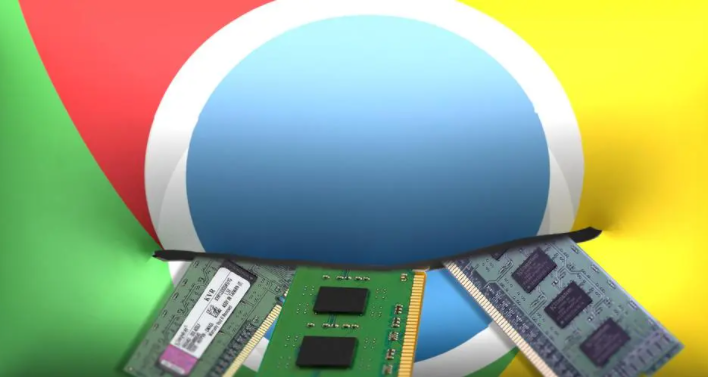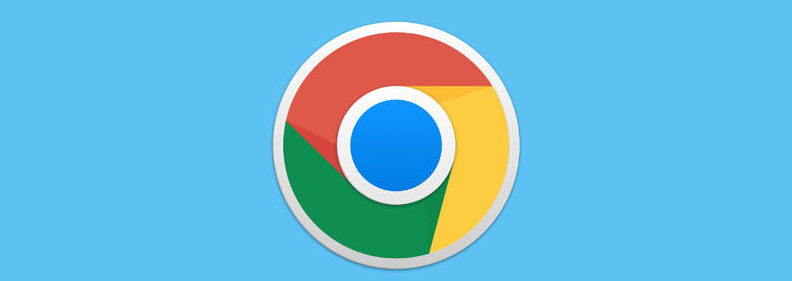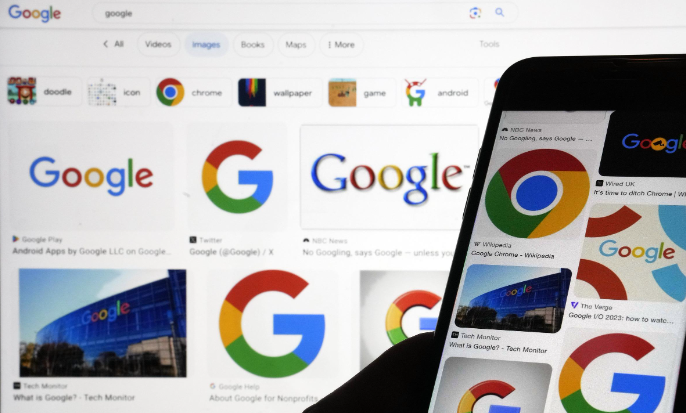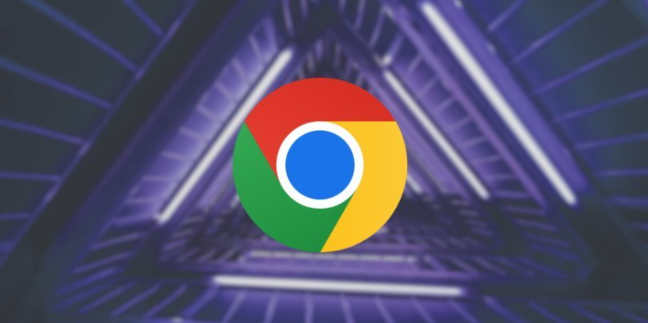详情介绍

检查网络连接
首先,确保您的设备已连接到互联网。可以尝试打开其他网站或应用,看看是否能够正常访问。如果网络连接有问题,请尝试以下步骤:
1. 重启路由器:关闭路由器电源,等待几秒钟后重新开启。
2. 检查Wi-Fi设置:确保您的设备正确连接到Wi-Fi网络,并尝试切换到其他可用的网络。
3. 使用有线连接:如果可能的话,尝试使用以太网线直接连接到路由器,以排除无线信号干扰的可能性。
清除浏览器缓存和Cookies
有时候,浏览器缓存或Cookies中的旧数据可能会导致网页无法加载。您可以尝试清除这些数据来解决问题:
1. 打开Chrome浏览器,点击右上角的菜单按钮(三个点)。
2. 选择“更多工具” > “清除浏览数据”。
3. 在弹出的窗口中,选择“所有时间”作为时间范围,勾选“缓存的图片和文件”以及“Cookie及其他网站数据”,然后点击“清除数据”。
禁用扩展程序
某些浏览器扩展程序可能会干扰网页的正常加载。您可以尝试禁用所有扩展程序,然后逐个启用,以找出可能引起问题的扩展:
1. 在Chrome浏览器中,点击右上角的菜单按钮(三个点)。
2. 选择“更多工具” > “扩展程序”。
3. 在扩展程序页面,可以禁用或移除不需要的扩展。
重置网络设置
如果上述方法都无法解决问题,您可以考虑重置网络设置。这将恢复所有的网络适配器设置到默认状态:
1. 在Windows系统中,打开“控制面板” > “网络和共享中心” > “更改适配器设置”。
2. 右键点击正在使用的网络连接(如以太网或Wi-Fi),选择“诊断”。
3. 按照系统提示完成网络诊断和重置过程。
通过以上步骤,大多数“找不到网页”的问题应该能够得到解决。如果问题仍然存在,建议联系您的网络服务提供商或专业的技术支持人员进行进一步的排查和处理。希望本文能对您有所帮助!